CAD是自动计算机辅助设计软件,能够进行二维制图和三维图纸设计,无需懂得编程就能够自动制图,因此越来越多的朋友想学习和使用软件。软件在绘图方面出色,但是却没有那么多字体和颜色,那么CAD怎么导入PS添颜色?小白可能无法快速的上手,下面就来告诉大家简单的操作方法吧!
方法/步骤
第1步
打开CAD,点击文件→绘图仪管理器→添加绘图仪向导→下一步→下一步一直点下一步到完成。在打印机名称里有一个postsCRipq level 1.pc3

第2步
打印导出,图层的颜色全设为黑色,线宽、出图大小根据自己需要设置。

第3步
导出的图存为ePS格式,在PS中才会是透明的

第4步
在PS中打开图片时会自动跳出一个对话框,这时要设置好分辩率和模式,分辩率越高图像也清晰,但太高的话电脑就会变慢,一般设150-200即可

第5步
现在已经导进了PS,可以新建一个图层为白色,把白色图层拉到线图层下面,这样就很容易看清楚图面了

第6步
然后填充水池了,水池是凹陷下去的,所以要设为内阴影,做水跟草地一样,也要有一点动感,用减淡或加深工具涂抹一下,这样画面就生动了
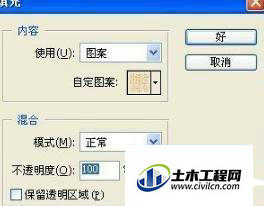
温馨提示:
以上就是关于“如何将CAD导入PS添颜色?”的方法,还不太熟悉的朋友多多练习,关注我们,帮你解决更多难题!
